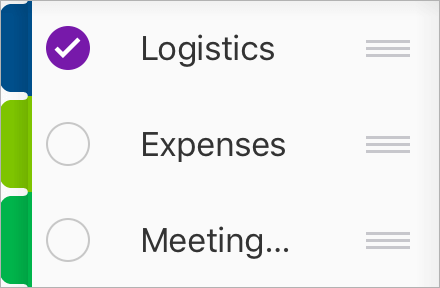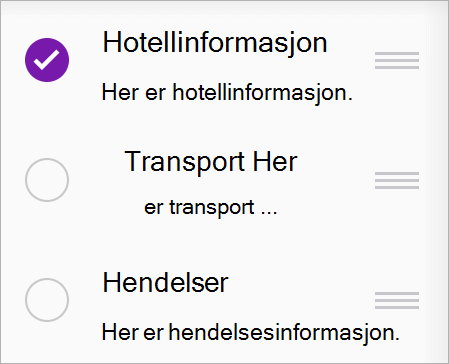I OneNote for iPhone eller iPad er inndelinger og sider oppført i den rekkefølgen de ble opprettet. Hvis du vil ordne notatblokken på en annen måte, er det enkelt å flytte eller kopiere notater til andre inndelinger, eller til og med flytte hele inndelinger til andre notatblokker.
Flytte eller kopiere en inndeling til en annen notatblokk
-
Trykk Rediger øverst i inndelingslisten, og velg deretter inndelingen du vil flytte eller kopiere.
-
Trykk på Flytt-ikonet
Flytte eller kopiere en side til en annen, ny inndeling
-
Trykk Rediger øverst på sidelisten, og velg deretter siden du vil flytte eller kopiere.
-
Trykk på Flytt
-
Merk inndelingen du vil flytte eller kopiere siden til.
Tips!: Hvis du bare vil omorganisere rekkefølgen på sidene i en inndeling, trykker du Rediger øverst på sidelisten og velger siden du vil flytte. Trykk deretter håndtaket